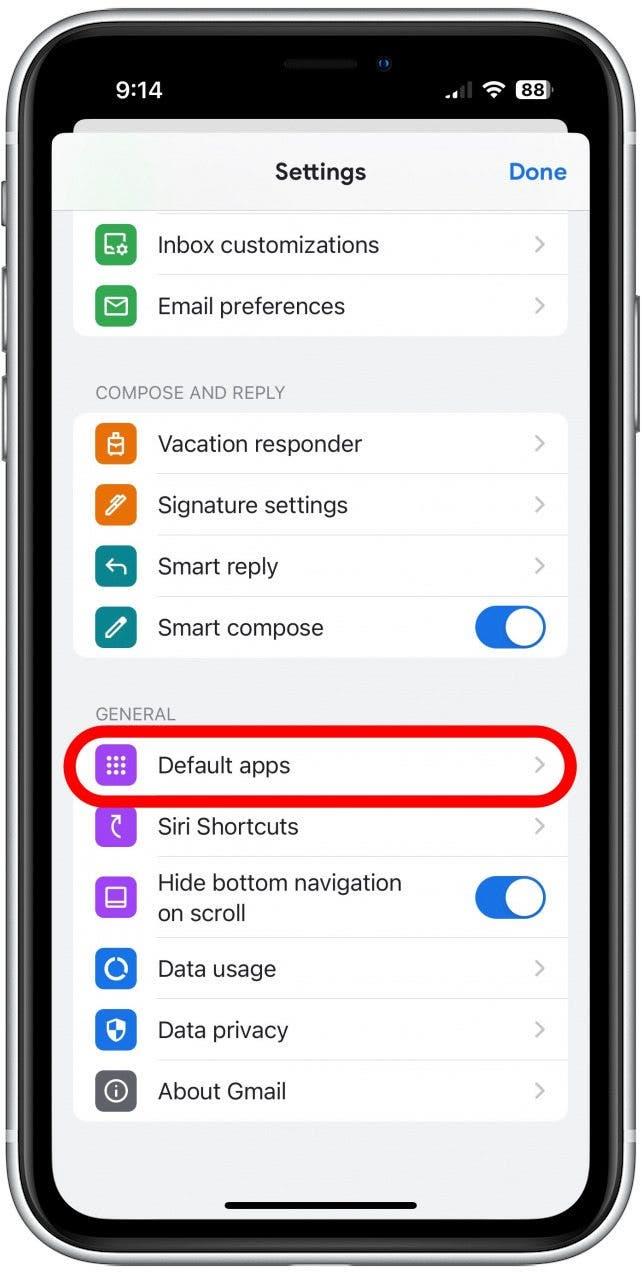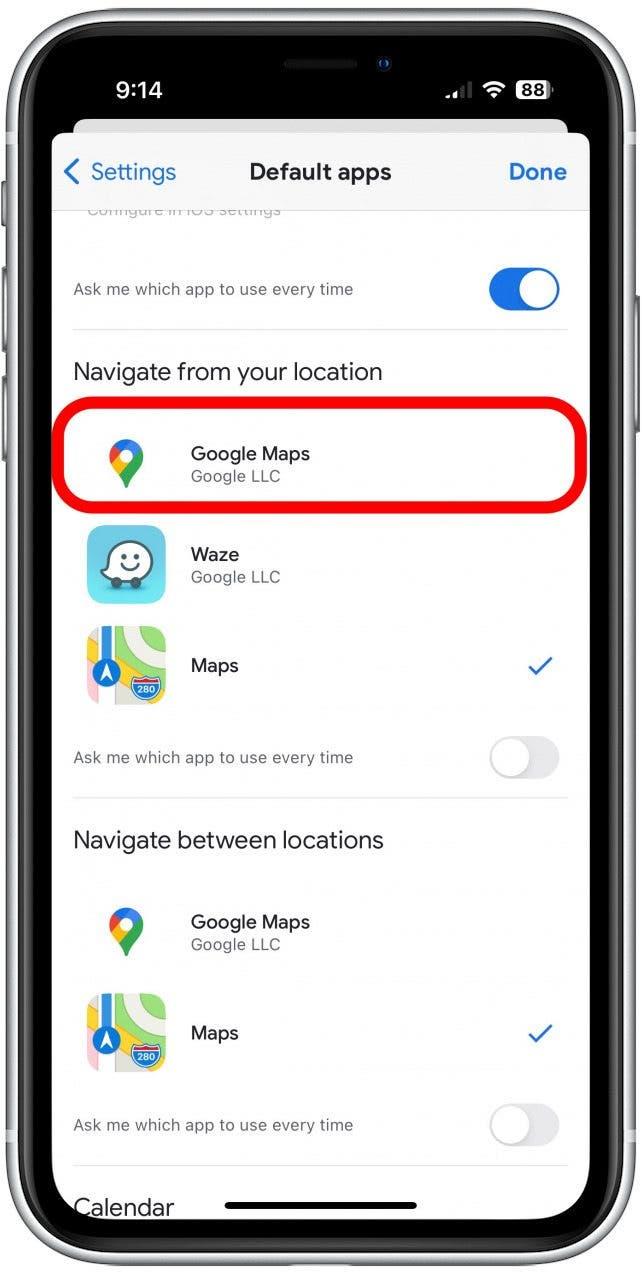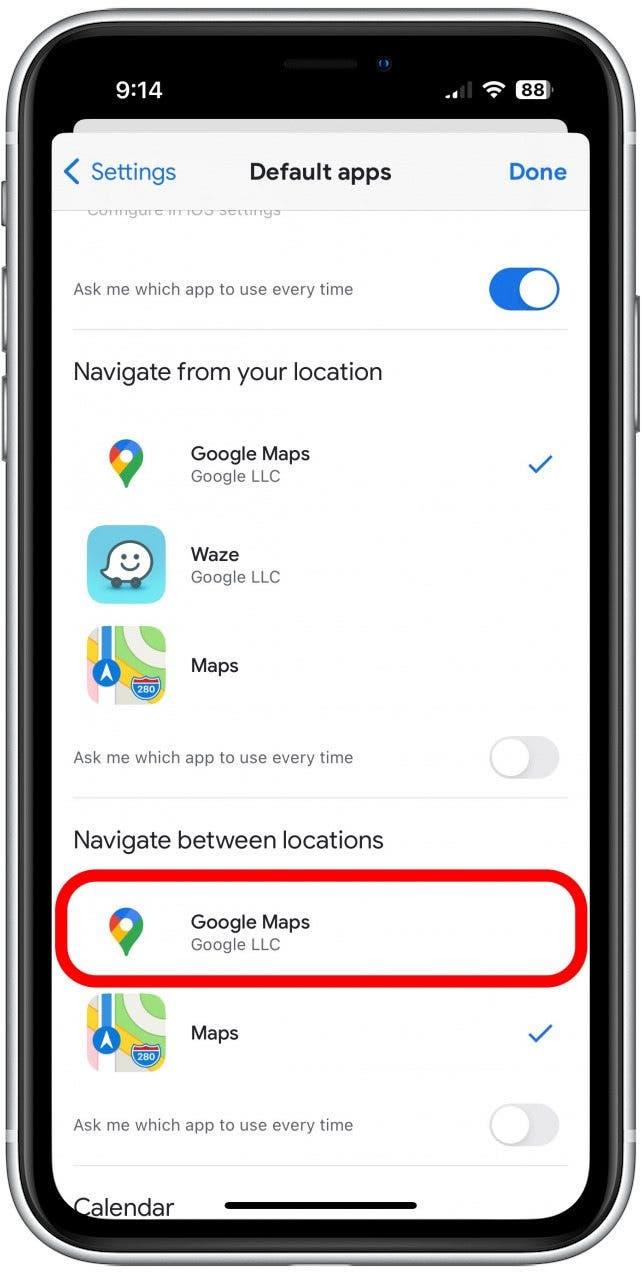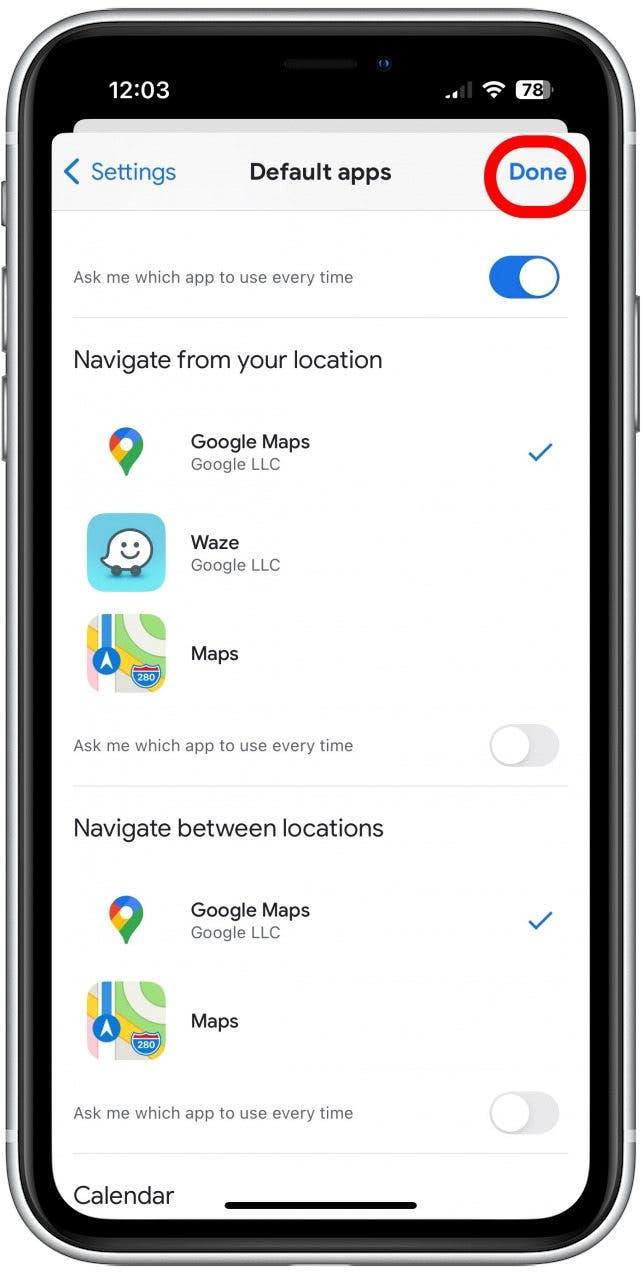Apple Mapsには長所と短所があり、それらの弱点はGoogleマップを好む可能性があります。ナビゲートするたびにアプリを個別に開き、アドレスを入力するのは苦痛である可能性があるため、iPhoneのデフォルトマップを変更する方法を疑問に思うかもしれません。残念ながら、公式にこれを行うことはできませんが、メールまたはWebブラウジングから起動するすべてのナビゲーションがGoogleマップに直接使用できます。 Appleの制限を回避して、iPhoneのデフォルトとしてGoogleマップを設定する方法は次のとおりです。
iPhoneでGoogleマップをデフォルトする方法
悪いニュース:iPhoneのデフォルトマップアプリをGoogleマップすることはできません。少なくとも、公式ではありません。ただし、メールまたはWebブラウジングから開くナビゲーションが1つの警告でAppleマップを開くように設定できます。メールである必要があり、閲覧をChromeで行う必要があります。それに入りましょう。
1.デフォルトのメールをGmailに設定します
最初にやりたいことは、 gmailをデフォルトのメールアプリにすることです。 a>。これは、Gmailアプリで開催されるメールがすべて開くことを意味するため、GoogleマップをGmailのデフォルトにすると、一般的に電子メールのデフォルトを作成します。いつでも手動でGmailを開くことができますが、デフォルトとして設定すると手順をさらに自動化できます。 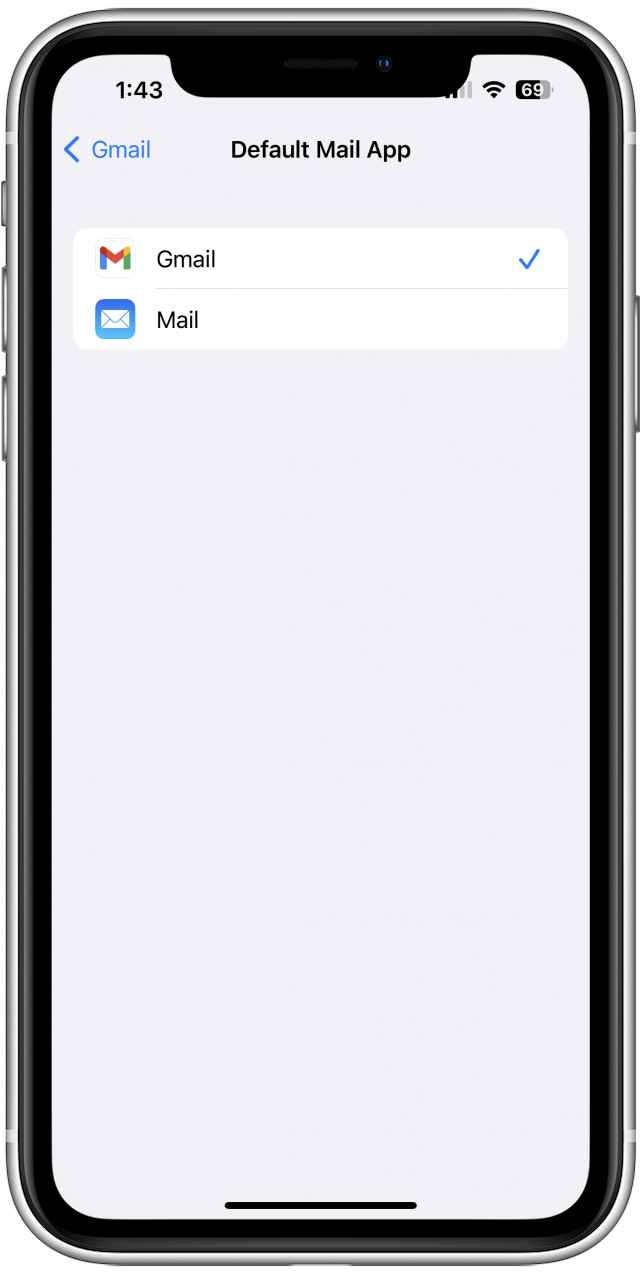
2.デフォルトマップをGmailのGoogleマップに設定します
すべてのメールがGmailで開いているので、Googleマップをデフォルトにする時が来ました。方法は次のとおりです。
- gmailアプリを開きます。

- 画面の左上にメニューアイコンをタップします。

- 下にスクロールして、設定をタップ。
!["[設定]をタップすると、iPhoneでGoogleマップがデフォルトになります"](data:image/svg+xml,%3Csvg%20xmlns='http://www.w3.org/2000/svg'%20width='0'%20height='0'%20viewBox='0%200%200%200'%3E%3C/svg%3E)
- 下にスクロールして、デフォルトアプリをタップします。

- 「あなたの場所からナビゲート」タップ Googleマップの下。

- 「Navigate between Locations」というタップ Googleマップ。

- done が終了したら、変更を保存します。

これで、Gmailから開始されたすべてのナビゲーションがGoogleマップで起動します。
3.デフォルトのブラウザをChromeに設定します
次に、デフォルトのブラウザをChromeに設定します。 ChromeはGoogleマップのマップリンクを自動的に開きますので、Chromeがデフォルトのブラウザになると、良いことです! 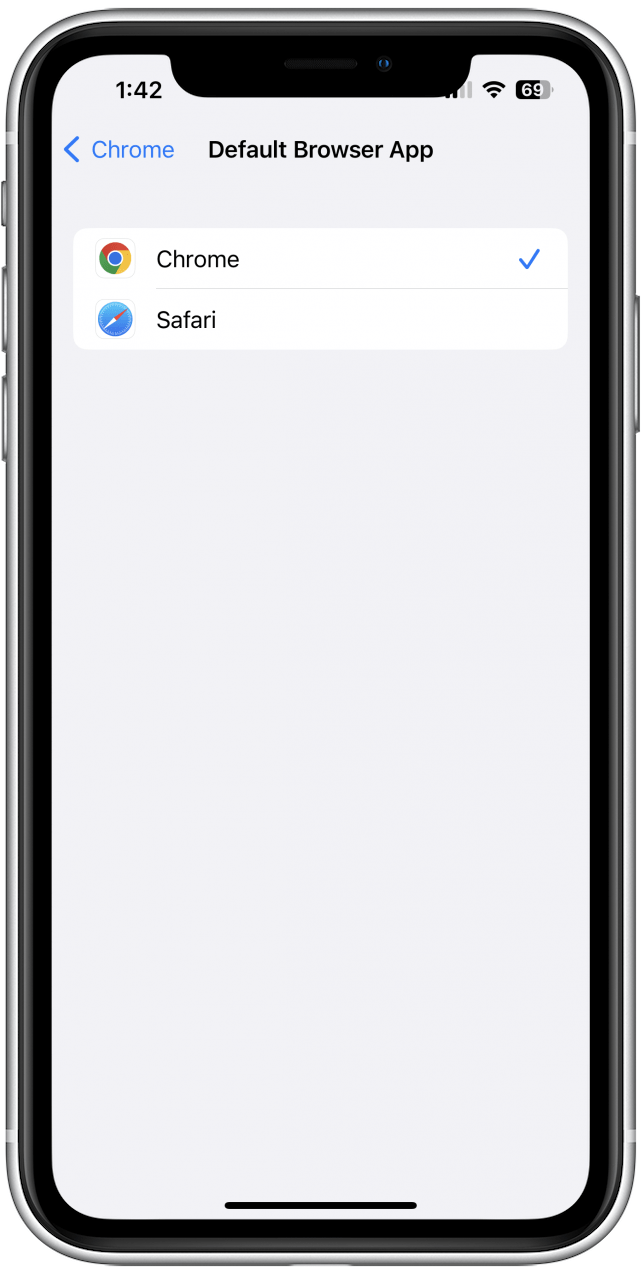
4. Googleチャットをダウンロードします
残念ながら、別のメッセージングシステムをデフォルトにする方法はありませんが、GoogleチャットはGoogleマップをデフォルトのナビゲーションシステムとして使用するため、アプリをダウンロードする価値があるかもしれません。 Googleチャットを通じてGoogleを使用する他の人とのみコミュニケーションをとることができますが、Googleアカウント所有者でもある方向性を送信する人がいる場合は、Googleチャットを通じて送信するように指示し、Googleマップでリンクが開きます。 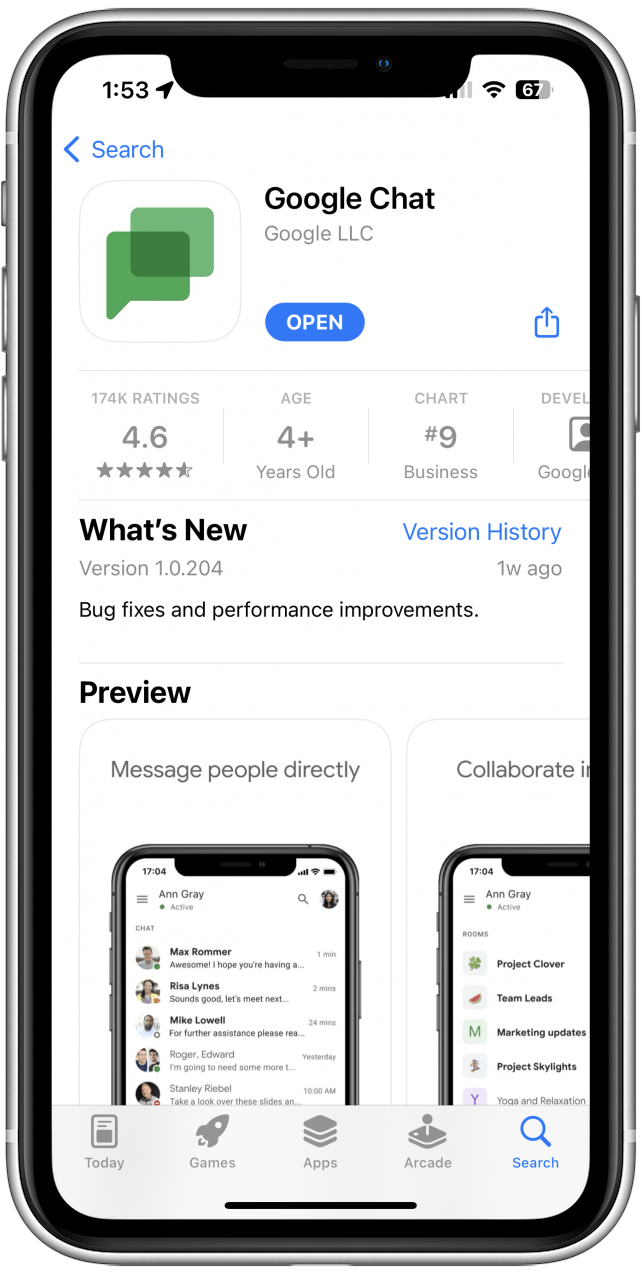

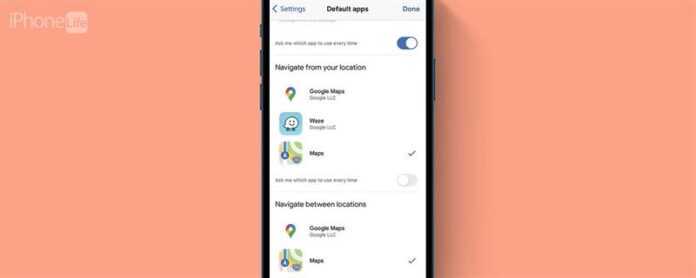
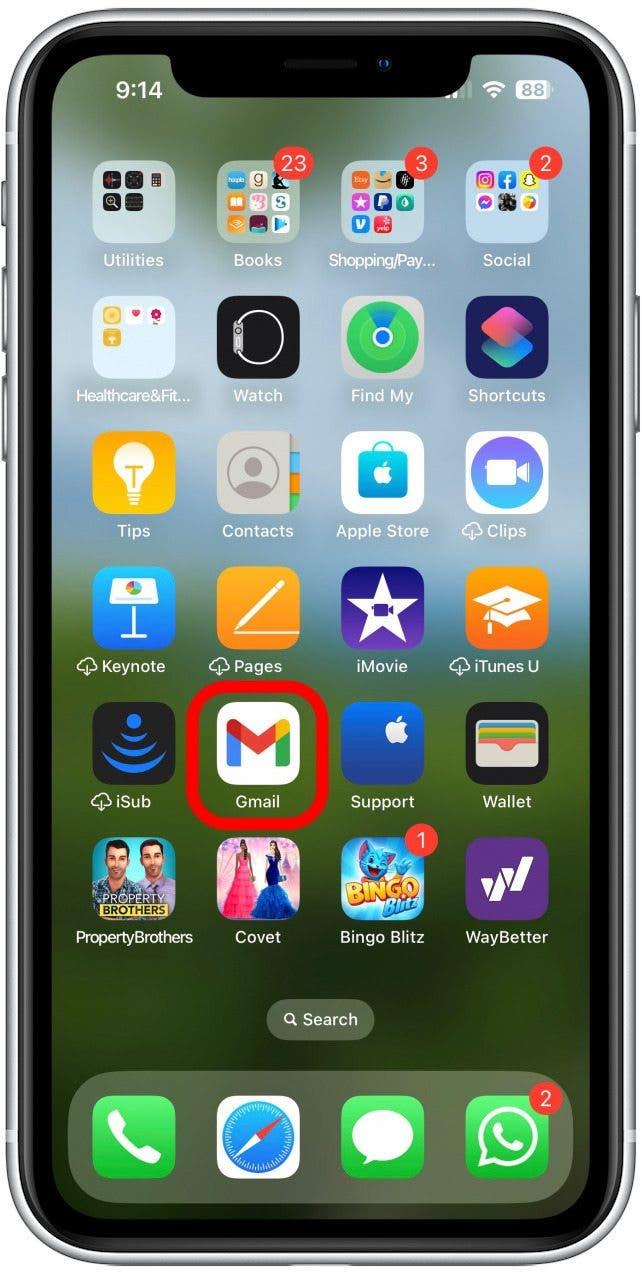
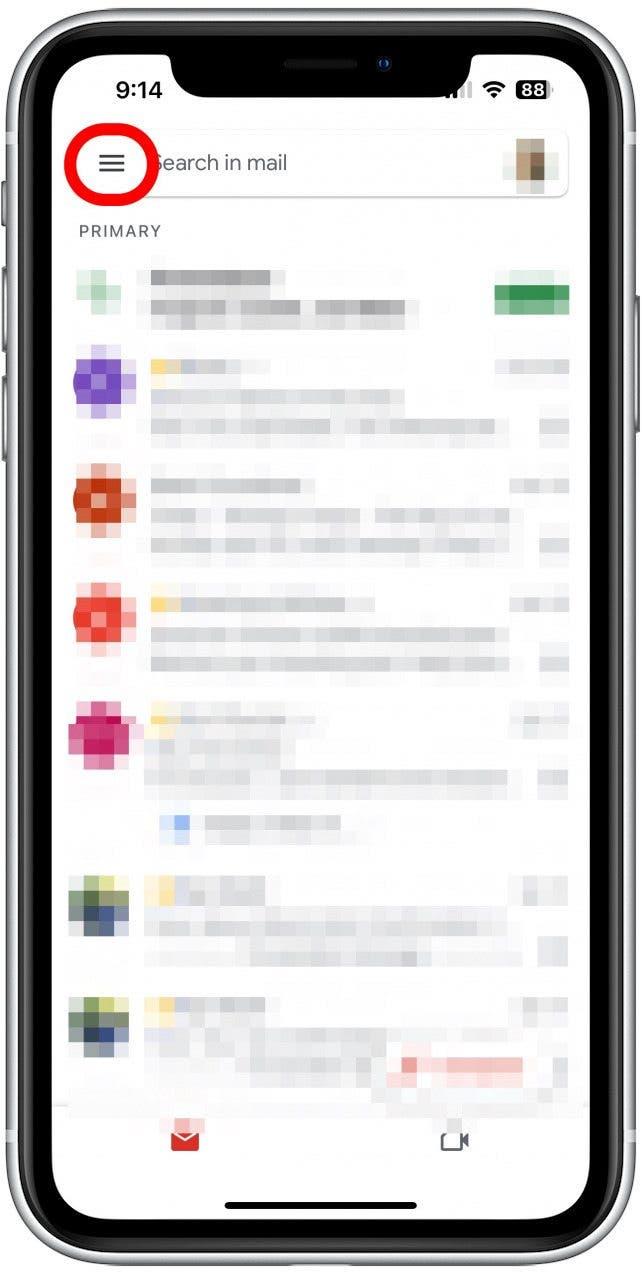
!["[設定]をタップすると、iPhoneでGoogleマップがデフォルトになります"](https://img.iosapple.eu/How-To/Apps/556546112_5.jpg)